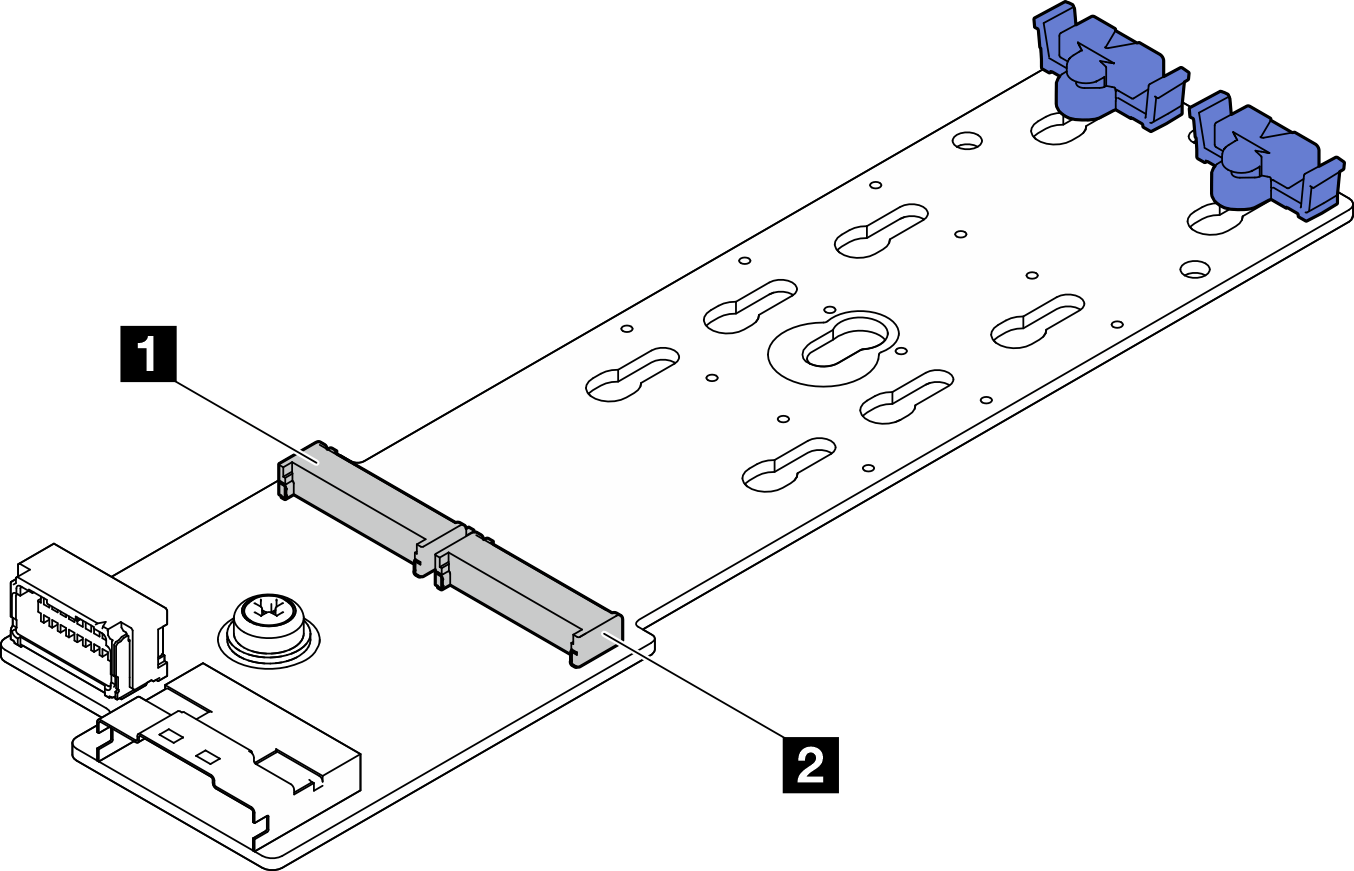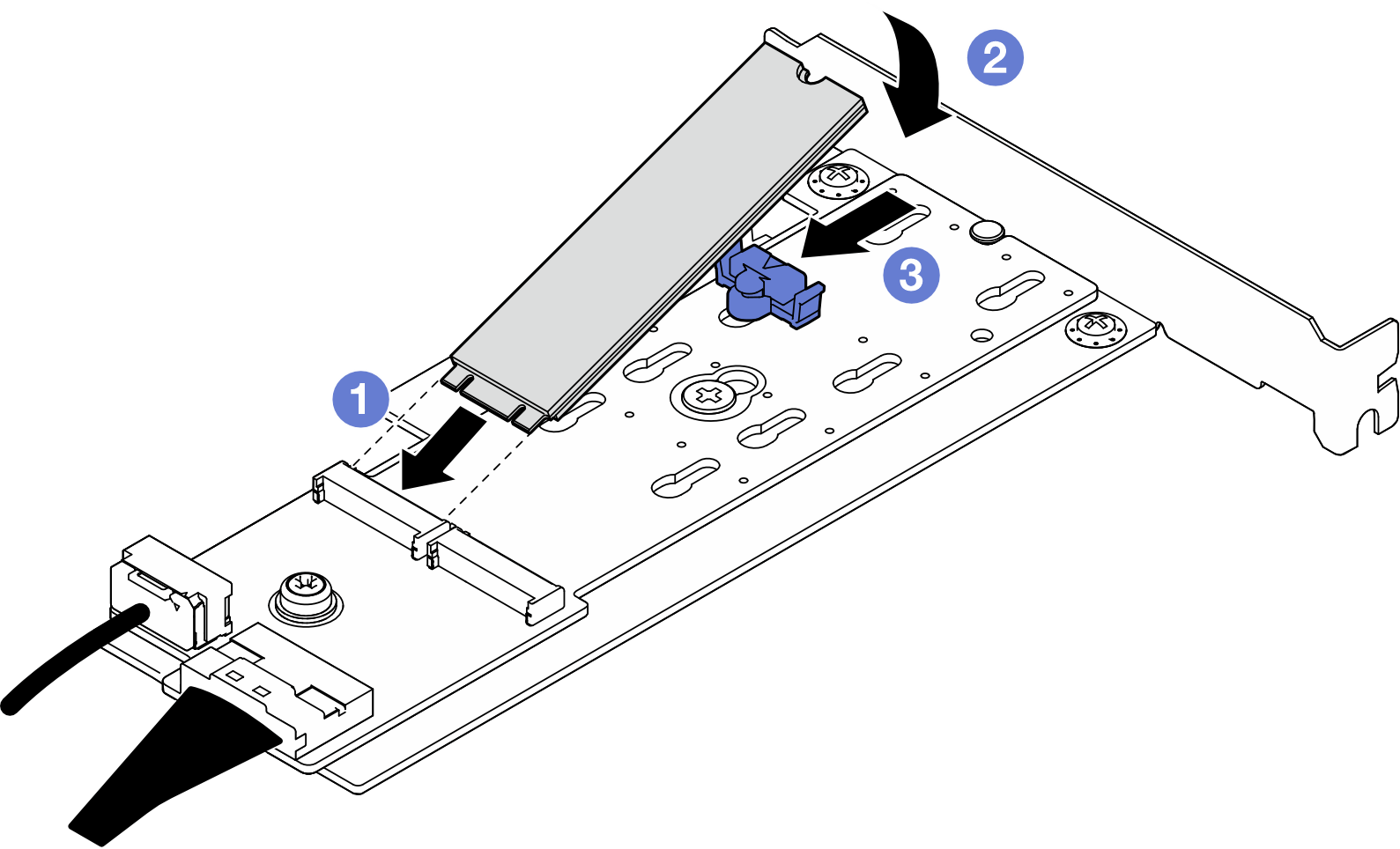ติดตั้งไดรฟ์ M.2
ทำตามคำแนะนำในส่วนนี้เพื่อติดตั้งไดรฟ์ M.2
เกี่ยวกับงานนี้
- S002
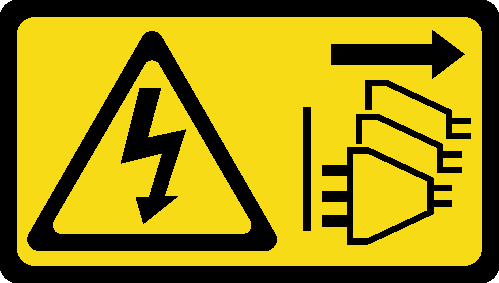 ข้อควรระวังปุ่มควบคุมพลังงานบนอุปกรณ์และสวิตช์เปิดเครื่องบนแหล่งจ่ายไฟไม่ได้ตัดกระแสไฟฟ้าที่จ่ายให้กับอุปกรณ์ อุปกรณ์อาจมีสายไฟมากกว่าหนึ่งเส้น หากต้องการตัดกระแสไฟฟ้าจากอุปกรณ์ โปรดตรวจสอบให้แน่ใจว่าได้ถอดสายไฟทั้งหมดออกจากแหล่งพลังงานแล้ว
ข้อควรระวังปุ่มควบคุมพลังงานบนอุปกรณ์และสวิตช์เปิดเครื่องบนแหล่งจ่ายไฟไม่ได้ตัดกระแสไฟฟ้าที่จ่ายให้กับอุปกรณ์ อุปกรณ์อาจมีสายไฟมากกว่าหนึ่งเส้น หากต้องการตัดกระแสไฟฟ้าจากอุปกรณ์ โปรดตรวจสอบให้แน่ใจว่าได้ถอดสายไฟทั้งหมดออกจากแหล่งพลังงานแล้ว
ข้อควรสนใจ
อ่าน คู่มือการติดตั้ง และ รายการตรวจสอบความปลอดภัย เพื่อให้แน่ใจว่าคุณจะทำงานได้อย่างปลอดภัย
นำบรรจุภัณฑ์แบบมีการป้องกันไฟฟ้าสถิตที่มีส่วนประกอบไปแตะที่พื้นผิวโลหะที่ไม่ทาสีบนเซิร์ฟเวอร์ แล้วจึงนำส่วนประกอบออกจากบรรจุภัณฑ์ และวางลงบนพื้นผิวป้องกันไฟฟ้าสถิต
ขั้นตอน
หลังจากดำเนินการเสร็จ
ติดตั้งอะแดปเตอร์ PCIe ที่ยึดอะแดปเตอร์บูต M.2 ดู ติดตั้งอะแดปเตอร์ PCIe
เชื่อมต่อสายอะแดปเตอร์บูต M.2 เข้ากับแผงระบบ ดู การเดินสายภายใน
ติดตั้งฝาครอบเซิร์ฟเวอร์ โปรดดู ติดตั้งฝาครอบเซิร์ฟเวอร์
ดำเนินการเปลี่ยนชิ้นส่วนให้เสร็จสมบูรณ์ ดู ดำเนินการเปลี่ยนชิ้นส่วนให้เสร็จสมบูรณ์
วิดีโอสาธิต
ส่งคำติชม